МФУ Dell 1133 - инструкция пользователя по применению, эксплуатации и установке на русском языке. Мы надеемся, она поможет вам решить возникшие у вас вопросы при эксплуатации техники.
Если остались вопросы, задайте их в комментариях после инструкции.
"Загружаем инструкцию", означает, что нужно подождать пока файл загрузится и можно будет его читать онлайн. Некоторые инструкции очень большие и время их появления зависит от вашей скорости интернета.
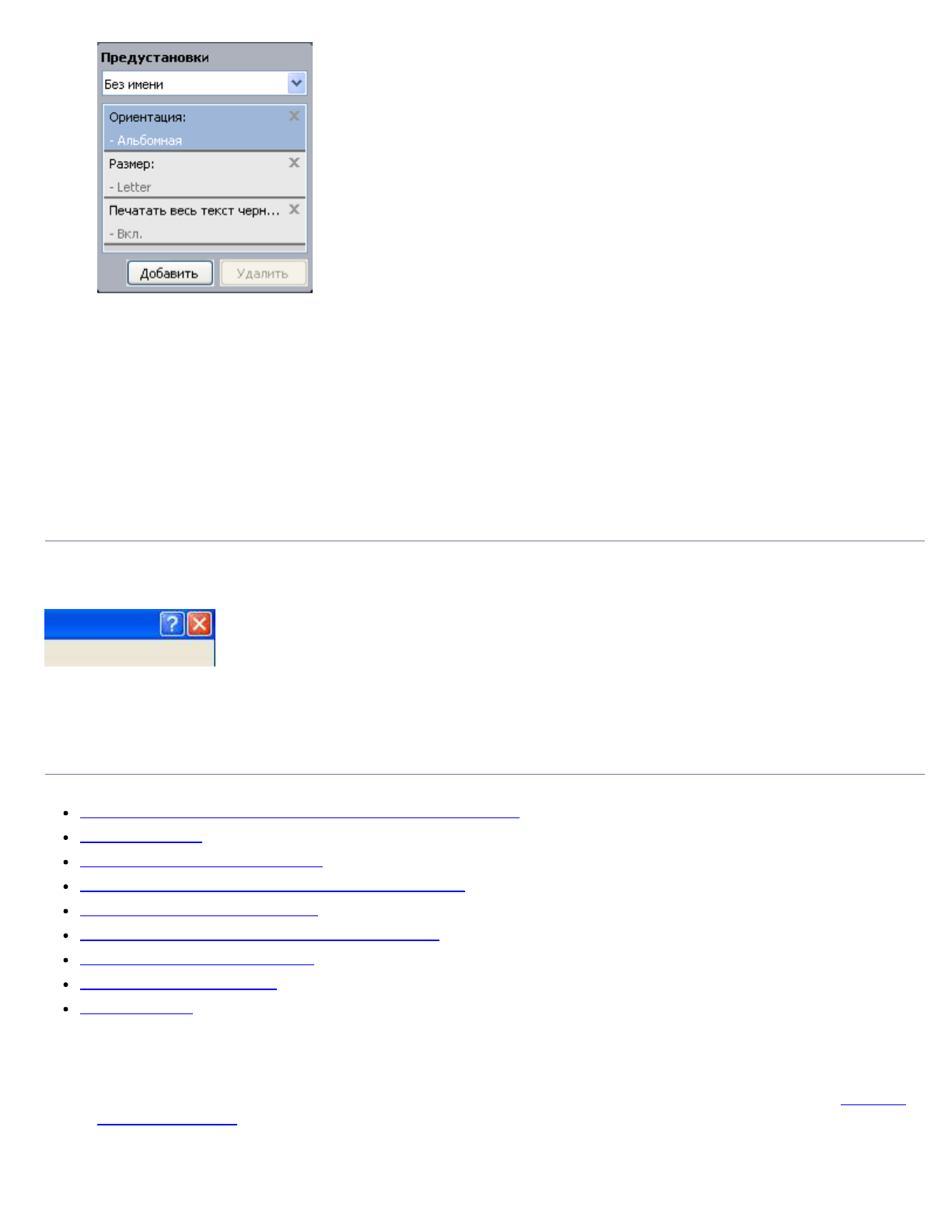
Печать
file: / / / C| / E-Doc_Biz_Client / Print ers/ 1133/ ru/ ug/ RU/ print ing.ht m[ 12/ 2/ 2011 2: 39: 08 PM]
3 .
Нажмите
кнопку
Добавить
.
При
сохранении
набора
настроек
Предустановки
сохраняются
все
текущие
настройки
драйвера
.
При
нажатии
кнопки
Добавить
кнопка
Добавить
изменится
на
Обновить
.
Выберите
дополнительные
параметры
и
нажмите
кнопку
Обновить
.
Выбранные
параметры
будут
добавлены
в
созданные
Предустановки
.
Для
того
чтобы
применить
сохраненный
набор
настроек
,
выберите
его
из
выпадающего
списка
Предустановки
.
После
этого
настройки
печати
принтера
изменяются
в
соответствии
с
выбранным
набором
.
Чтобы
удалить
сохраненный
набор
параметров
,
выберите
его
в
раскрывающемся
списке
Предустановки
и
нажмите
кнопку
Удалить
.
Для
восстановления
исходных
параметров
драйвера
принтера
выберите
пункт
По
умолчанию
из
раскрывающегося
списка
Предустановки
.
Использование
справки
Щелкните
по
знаку
вопроса
в
правом
верхнем
углу
окна
и
выберите
интересующий
вас
параметр
.
На
экране
откроется
всплывающее
окно
с
информацией
о
функции
,
выполняемой
выбранным
параметром
,
которая
обеспечивается
драйвером
.
Для
поиска
информации
по
ключевым
словам
перейдите
на
вкладку
D e l l
в
окне
Настройка
печати
и
введите
ключевое
слово
в
строку
ввода
параметра
Справка
.
Для
получения
информации
о
материалах
,
обновлении
драйвера
,
регистрации
и
т
.
д
.
нажимайте
соответствующие
кнопки
.
Специальные
функции
печати
Ниже
перечислены
специальные
функции
печати
.
.
.
Печать
нескольких
страниц
на
одной
стороне
листа
бумаги
На
одном
листе
бумаги
можно
распечатать
несколько
страниц
.
При
этом
страницы
уменьшаются
и
располагаются
в
указанном
порядке
.
На
одной
стороне
листа
можно
распечатать
до
1 6
страниц
.
1 .
Для
того
чтобы
изменить
настройки
печати
из
приложения
,
откройте
окно
Настройка
печати
(
см
.
) .
2 .
На
вкладке
Основные
выберите
пункт
Несколько
страниц
на
стороне
в
раскрывающемся
списке
Тип
.
3 .
Укажите
количество
страниц
на
листе
( 2 , 4 , 6 , 9
или
1 6 )
в
раскрывающемся
списке
Страниц
: .
Содержание
- 5 Авторские
- 6 Информация
- 7 Правила; Предупреждение; Установка; Предупреждение
- 10 руководстве; Условные; Дополнительные
- 12 Функции; Специальные
- 14 Введение; Обзор; Вид
- 16 Кнопка; Включение
- 18 Приступая
- 19 Поставляемое; Требования; Mi cr o so f t ® Wi n d o w s®
- 20 Maci n t o sh
- 21 U S B; Wi n d o w s
- 24 Li n u x
- 25 Совместное; Настройка
- 27 Базовая
- 29 Выбор; помощью; W i n d o w s; M a ci n t o sh
- 31 Материалы; Подготовка
- 33 Размеры; Изменение
- 34 Загрузка; Лоток
- 36 Печать
- 37 Конверт
- 40 Использование
- 42 Драйвер
- 43 Отмена
- 50 Удаление; Дополнительно
- 52 M a c i n t o s h
- 53 Gr a p h i cs
- 54 L i n u x
- 57 Копирование; Регулировка
- 63 Сканирование
- 64 D e l l S c a n a n d F a x M a n a g e r; Приложения; Параметры
- 65 W I A; Wi n d o w s XP
- 66 Wi n d o w s 7
- 68 Добавление; Сохранение
- 71 Состояние
- 72 Очистка
- 74 Инструменты; Описание
- 75 S m a r T h r u
- 76 Запуск; Работа
- 78 P r i n t e r s co n f i g u r a t i o n; Вкладка
- 80 Sca n n e r s co n f i g u r a t i o n
- 81 P o r t s co n f i g u r a t i o n
- 83 Обслуживание
- 84 Поиск; Чистка
- 86 Хранение; Инструкция
- 87 Советы
- 88 Перераспределение
- 90 Замятие
- 91 Внутри
- 93 Сведения; Значение
- 96 Неполадки
- 97 Проблемы
- 103 Часто
- 105 Расходные
- 108 Технические
- 109 Спецификации
- 110 Приложение
- 111 Глоссарий









































































































































